ในบรรดาสิ่งใหม่ ๆ ที่แนะนำใน Windows 8Charms Bar เป็นองค์ประกอบ UI ที่เพิ่มเข้ามาเพื่อเข้าถึงคุณสมบัติที่แตกต่างกันของระบบปฏิบัติการเช่นตัวเลือกการค้นหาแชร์หน้าจอเริ่มอุปกรณ์และการตั้งค่าเมนู ในขณะที่ Microsoft ได้เพิ่มองค์ประกอบบางอย่างให้กับ UI พวกเขายังเปลี่ยนการทำงานหรือตำแหน่งของคนอื่น ๆ Start Orb พร้อมด้วยตัวเลือกทั้งหมดที่รวมอยู่ในนั้นจะถูกแทนที่โดยหน้าจอเริ่มต้นอย่างสมบูรณ์ เนื่องจากหน้าจอเริ่มเป็นแนวคิดที่แตกต่างอย่างสิ้นเชิงจากสิ่งที่มีอยู่ใน Windows รุ่นก่อนหน้าตัวเลือกทั้งหมดที่มีใน Start Orb จึงไม่รวมอยู่ในหน้าจอเริ่ม ตัวอย่างเช่นตัวเลือกการปิดเครื่องและพลังงานอื่น ๆ ที่รวมอยู่ใน Orb Start ของ Windows ไม่สามารถใช้งานได้โดยตรงจากหน้าจอเริ่มต้นและคุณต้องเข้าถึง Charms Bar เพื่อเข้าถึงตัวเลือกการปิดเครื่อง คุณต้องทำการคลิกมากขึ้นเพื่อการดำเนินการที่ง่ายและผู้คนจำนวนมากรวมถึงฉันพบว่าน่ารำคาญ วันนี้เรามีเครื่องมือสำหรับ Windows 8 ที่เรียกว่า ทางลัดระบบพลังงาน ที่เพิ่มไทล์บนหน้าจอเริ่มสำหรับพลังงานการตั้งค่ารวมถึงการปิดเครื่องรีสตาร์ทไฮเบอร์เนตล็อคออกจากระบบและสลีป นอกจากนี้ยังช่วยให้คุณสามารถดำเนินการพลังงานล่าช้าในเวลาที่ผู้ใช้เลือก
นอกเหนือจาก Charms Bar คุณยังสามารถเข้าถึงเมนูปิดเครื่องโดยการกด Alt + F4 บนแป้นพิมพ์ แต่เครื่องมือทางลัดระบบพลังงานจะเพิ่มไทล์แยกต่างหากสำหรับแต่ละตัวเลือกการปิดระบบคลิกซึ่งจะทำการดำเนินการที่เลือกโดยตรง วิธีเริ่มต้นในการปิดคอมพิวเตอร์ของคุณคือเข้าใช้ Charms Bar ก่อนโดยเลื่อนเคอร์เซอร์เมาส์ไปที่มุมด้านบนหรือมุมขวาล่างของหน้าจอคอมพิวเตอร์ จากนั้นเลือกการตั้งค่าจากชาร์มบาร์เพื่อเปิดเมนูการตั้งค่า

ในที่นี่คลิก อำนาจ มีปุ่มที่มุมล่างขวาของหน้าจอของคุณและเลือกที่จะพักเครื่องปิดเครื่องหรือรีสตาร์ทคอมพิวเตอร์ ตัวเลือกล็อคและออกจากบัญชีปัจจุบันมีอยู่ในหน้าจอเริ่มต้นแล้ว
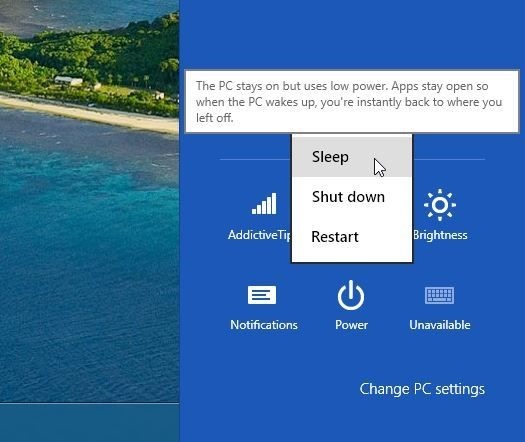
เมื่อ System Power Shortcut ติดตั้งในของคุณระบบคุณไม่จำเป็นต้องผ่านการฝึกหัดทั้งหมดเพื่อเปิดการตั้งค่าพลังงาน แต่คุณสามารถเพิ่มไทล์สำหรับการดำเนินการใด ๆ ที่คุณต้องการดำเนินการจากตัวเลือกไฮเบอร์เนต, ล็อค, ออกจากระบบ, รีสตาร์ท, ปิดเครื่องและโหมดสลีป
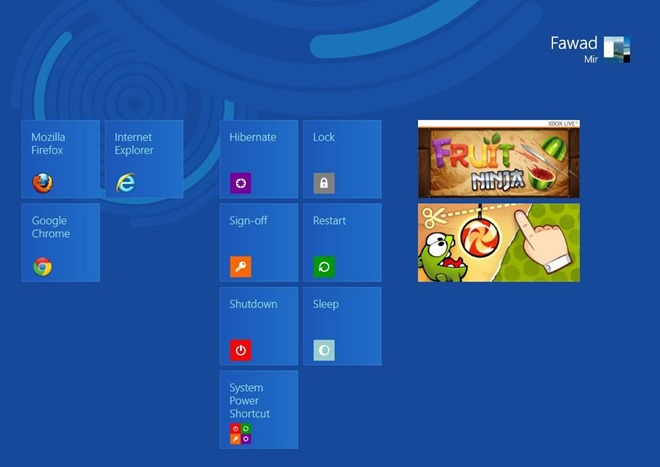
คลิก ทางลัดระบบพลังงาน ไทล์เพื่อเปิดเมนูหลักของแอปพลิเคชัน ช่วยให้คุณสามารถดำเนินการด้วยความล่าช้า 5 วินาทีหรือตามเวลาที่กำหนด คุณสามารถเปลี่ยนเวลาหน่วงและเวลาได้จากมุมล่างซ้ายของอินเทอร์เฟซ
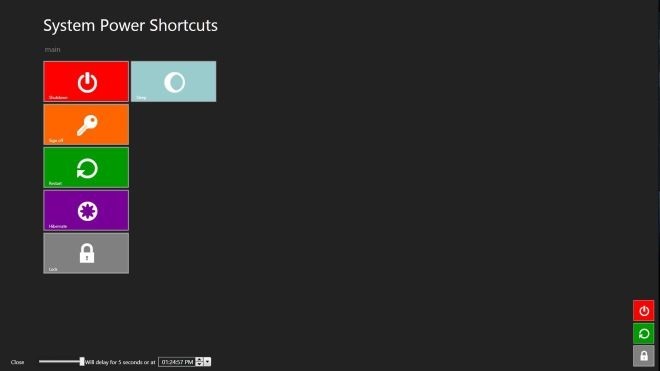
System Power Shortcut ทำงานบน Windows 8 รุ่น 32 บิตและ 64 บิต
ดาวน์โหลด System Power Shortcut













ความคิดเห็น